OS X:n asentaminen Samsung NC10:een
Ostin vähän aikaa sitten Samsungin NC10 -miniläppärin. Tavoitteenani oli tehdä siitä halpa ja kevyt mäkkikone asentamalla OS X mukana tulleen Windows XP:n tilalle.
(OS X:n voi asentaa myös muihin miniläppäreihin. Boing Boingilla on yhteensopivuuslista, joka on melko hyvin ajan tasalla.)
OS X:n asentamiseen löytyy todella pätevät ohjeet Stuart Sheltonin blogista, joita noudattamalla homma onnistuu hyvin. Huom! Stuartin ohjeissa Win XP poistetaan kokonaan. Dual boot -asennus vaatii kikkailua, enkä ole toistaiseksi löytänyt siihen ohjeita.
En toista asennusohjeita tässä, mutta listaan tarvittavat valmistelut ja muuta asiaan liittyvää.
Valmistelut - Mitä tarvitset
- Samsung NC10:n. Verkkokauppa.com myy konetta noin 400 eurolla. Koneessani ei ole integroitua 3G-modeemia. Sonera kauppaa 3G-mallia liittymäsopimuksella. Asennuksen pitäisi onnistua myös 3G-malliin, Stuartin ohjeissa on oma kohta tälle kokoonpanolle.
- OS X:n tukeman MiniPCI-e WiFi-kortin. NC10:n alkuperäinen WiFi-kortti ei toimi OS X:ssä ilman kikkailua, ja silloinkin huonosti. Ethernet-yhteys toiminee uusimmilla ajureilla, mutta WiFi-kortin vaihtaminen on suositeltavaa. OS X tukee ainakin Broadcomin piirillä varustettuja Dell DW 1390 ja 1490-sarjan WiFi-kortteja. Näitä löytyy esimerkiksi eBaystä muutamalla kymmenellä eurolla. Ohjeet kortin vaihtamiseen löytyvät täältä. Operaatio on helpompi kuin miltä se kuulostaa, läppärin takakansi irtoaa ilman erityistä työkaluakin.
- OS X asennus-dvd:n, 129€. Kaupoissa myydään tällä hetkellä 10.5.6 versiota, jonka voi päivittää ohjelmistopäivityksellä 10.5.7:ään. Asennuslevyn myynyt myyjä ei halunnut kommentoida saako OS X:n asentaa muuhun kuin Applen koneeseen :) (Vinkki: EULAn mukaan ei saa.)
- 2 gigan muistikamman - suositeltava, mutta ei pakollinen. 2 gigan DDR2 SO-DIMM 667MHz maksaa 20-30€. Kokemuksen perusteella ainakin tämä muistikampa toimii. Ohjeet muistikamman vaihtamiseen Laptop Magazinesta tai YouTubesta.
OS X:n asennus onnistuu helpoiten kopioimalla asennus-dvd:n USB-kovalevylle. Tämän jälkeen kone bootataan muistitikulta, joka käynnistää asennusohjelman kovalevyltä. Tällä tavoin asennettuna tarvitset edellisten lisäksi:
- USB-kovalevyn, johon mahtuu kopio asennus-dvd:stä ( > 8Gb)
- Kaverin macin, jolla asennus-dvd "palautetaan" USB-kovalevylle
- USB-muistitikun
Katso varsinainen asennusohje Stuartin blogista ->
Tällaisenaan koneelle tuli hintaa noin 580-590€. Vertailun vuoksi alumiininen MacBook 13" 2008-malli maksaa 980€ ja halvin MacBook Air 1300€.
Mikä ei toimi?
- Sleep ei toimi jos virtajohto on kytkettynä (myöskään kannen sulkeminen ei aseta konetta sleep-tilaan)
- < > | -näppäin oikean shiftin vieressä ei toimi nykyisillä ajureilla
- Mikrofoni
- Tasohiiren multitouch multitouchille on kuulemma ajurit, en ole kokeillut
Lisäksi näytön kirkkauden säätäminen ja äänen vaihtaminen sisäisten kaiuttimien ja kuulokkeitten välillä vaativat erilliset apuohjelmat. Myös näppäimistö tuottaa osittain vääriä merkkejä, minkä saa korjattua omalla asetustiedostolla.
Näytön kirkkauden säätäminen
Kirkkauden säätäminen fn+nuolinäppäimillä ei toimi. Näytön taustavaloa voi kuitenkin säätää skriptillä. Ratkaisuna on siis asentaa Quicksilver, jolla voi ajaa skriptejä haluamillaan näppäinyhdistelmillä.
InsanelyMac-foorumin viestistä löytyy brightness.zip, joka sisältää kirkkauden säätämiseen tarvittavan skriptin. Pura paketin sisältö /Library/Scripts/Brightness -hakemistoon.
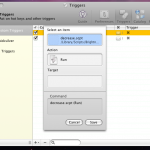 Tee Quicksilveriin kaksi uutta 'Custom Triggeriä'. Vedä decrease.scpt / increase.scpt item-laatikkoon, ja aseta actioniksi 'Run'. Komennolle pitää vielä antaa 'hot key'. Itse käytän omppu+nuolinäppäimiä.
Tee Quicksilveriin kaksi uutta 'Custom Triggeriä'. Vedä decrease.scpt / increase.scpt item-laatikkoon, ja aseta actioniksi 'Run'. Komennolle pitää vielä antaa 'hot key'. Itse käytän omppu+nuolinäppäimiä.
Skripti kysyy ensimmäisellä kerralla salasanaa, jonka jälkeen se toimii kivasti taustalla, kunhan muistaa asettaa Quicksilverin käynnistymän automaattisesti.
Näppäimistö
Näppäimistöasetteluja voi muokata Ukelelella. Tein Ukelelella kokeeksi suomenkielisen näppäimistöasettelun, jolla toimivat useimmat näppäimet [finnish_nc10.keylayout].
Tallenna .keylayout-tiedosto /Library/Keyboard Layouts -hakemistoon, avaa international -asetukset ja valitse listasta "Finnish NC10".
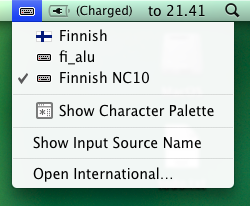
Tämän jälkeen näppäimistöasettelu pitää vielä ottaa käyttöön yläpalkin näppäimistövalikosta.
Trackpad
Trackpad-asetusten saaminen system preferenceihin on neuvottu Stuartin kommentissa asennusohjeiden lopussa.
Trackpad on hiukan erimuotoinen kuin oikeissa maceissa, minkä takia kursorin kiihtyvyys ylös ja alas on liian suuri. Tähän on olemassa jokin komentorivikomento jolla asian saa korjattua, mutta en löytänyt sitä uudestaan. (Muista bookmarkata kaikki ohjeet...)
äänen ulostulon valinta
Lataa Audiee -apuohjelma täältä.
Linkkejä
Kategoria: osx
Kysymyksiä tai kommentoitavaa?
Lähetä viesti Mastodonissa tai sähköpostilla.

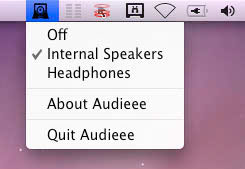
2 kommenttia
johannes –
Törmäsinpä sattumalta tähän blogiin ja nyt on Samsungin "päivitys operaatio" työn alla. :) Onko blogaajalla vielä kyseinen laitteisto käytössä?
Oiva –
Ei ole enää käytössä - pitäisi itse asiassa myydä kone pois. Asensin vastaavalla tavalla pöytäkoneeseen OS X Lionin, mikä toimii nyt ykköskoneena. Töistä on myös "oikea" mäkkiläppäri käytössä, joten omalle miniläppärille ei ole enää tarvetta. Ei ole tullut myöskään kokeiltua saisiko Samsungin päivitettyä 10.6:een tai uudempaan. 10.5.6 rupeaa jo olemaan vähän vanha, ja ihan kaikkia ohjelmia ei siihen saa.